LinkStationにアクセスできない!データ保全を第一に考えた対処法


パソコン、タブレット、スマホなど複数のネットワーク機器から手軽にアクセスでき、オフィスのデータ共有などに活用されているLinkStation(リンクステーション)。しかし便利な反面、ネットワーク機器や製品に関してトラブルが発生すると、突然アクセスできなくなってしまうことも。LinkStationに大事な仕事データが保存されている状況であれば、まずはデータの安全を第一に考え行動することをおすすめします。この記事では、LinkStationの共有フォルダにアクセスできなくなった時に、スムーズに業務を再開するための対処法をお伝えします。
目次
1.考えられる原因と対処法

LinkStationは、アクセスポイントやハブを介して、ネットワーク上のパソコン、タブレット、スマートフォン等の端末とつながっています。LinkStationの共有フォルダにアクセスできなくなった時は、LinkStation本体だけでなく、LANケーブル、アクセスポイント、ハブ、端末などに問題がある可能性もありますので、一つずつ順にチェックして原因を特定してください。
1-1.LinkStationに問題がある場合
LinkStationは、エラーが発生した時に電源ランプで知らせる機能を搭載しています。共有フォルダにアクセスできなくなった時は、まず電源ランプを確認してください。電源ランプが赤色に点滅している場合はエラーが発生していますので、エラーコードを確認して原因を特定し、適切に対処します。

電源ランプおよびエラーコードの確認方法は以下を参照してください。
一部のモデルでは、電源ランプ以外に、ファンクションランプ、INFO/ERRORランプ、LINK/ACTランプ、ACアダプターランプ等によって状態の確認を行います。
◎電源ランプが点灯/点滅していない場合
◎電源ランプが正常に点灯している場合
電源ランプが白色または青色に点灯している時は、LinkStationが正常に起動している状態です。しかし正常に起動していても、何らかの理由でネットワーク接続が切断されてしまうことがあります。この場合、電源をオフにして再度起動し直すことで解決できる可能性がありますので、以下のページを参考に、起動し直してみてください。
起動し直しても解決できない場合は、一度LinkStationのIPアドレスを確認し、端末と同じネットワーク上に存在するかどうかお確かめください。IPアドレスの確認には専用ユーティリティが必要です。確認方法およびIPアドレスの設定については以下のページを参照してください。
◎エラーが発生していることはわかったが、対処法がわからない場合
1-2.LANケーブルに問題がある場合
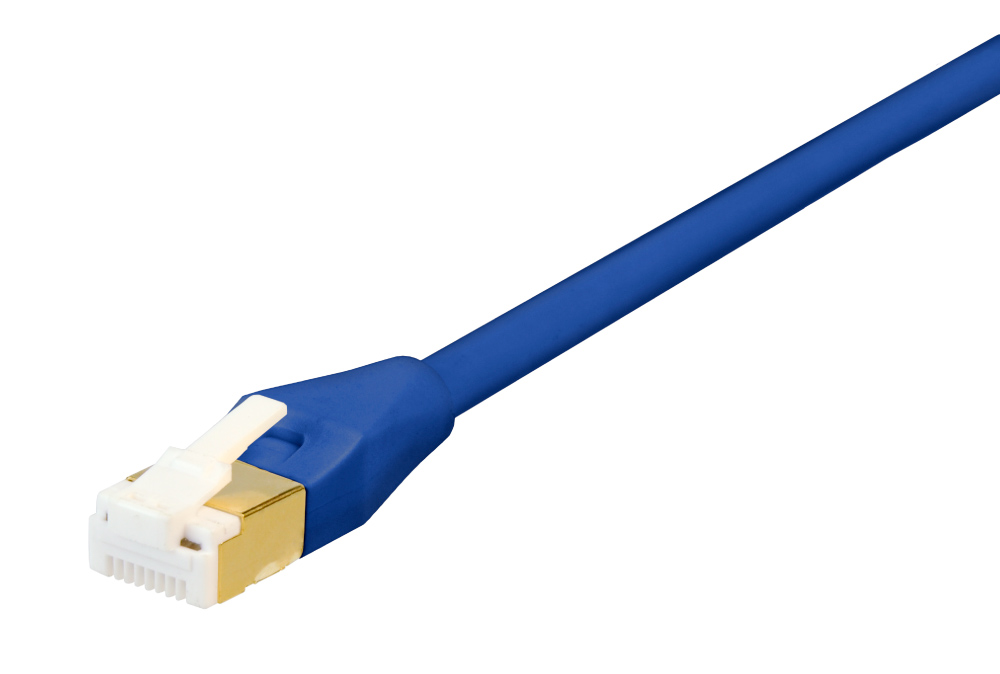
これまでご相談いただいた中には、LANケーブルが原因だったという事例もあります。LinkStationが正常に起動しているにもかかわらず、共有フォルダにアクセスできない場合は、念のため、LinkStation、アクセスポイント、ハブ、それぞれのLAN端子を(パソコンを有線接続している場合はパソコンのLAN端子も)チェックして、アクセスランプが点灯/点滅していることをご確認ください。
アクセスランプが点灯/点滅していない場合は、LANケーブルが抜けている可能性がありますので、しっかりと奥までさしこんでください。またLANケーブルが断線している可能性もありますので、別のLANケーブルをお持ちの場合は、一度交換してみてください。ツメが折れているLANケーブルは、ちょっとした振動などで簡単に抜けてしまうので、使用を中止して、正常なものに交換されることをお勧めします。
1-3.アクセスポイントやスイッチングハブに問題がある場合

LinkStation、LANケーブルに問題がない場合は、アクセスポイントやスイッチングハブが原因になっている可能性があります。これらを再起動することで解決する場合がありますので、一度お試しください。LAN端子が複数ある場合は、別のLAN端子に変えてみるのも一つの方法です。念のため、アクセスポイント、ハブの取扱説明書を参照して、ランプの状態や管理画面をチェックしてみてください。
1-4.端末に問題がある場合

特定の端末だけアクセスできない場合は、その端末を再起動することで解決する場合がありますので、一度お試しください。また、何らかの理由で端末のIPアドレスが変更されLinkStationと同一のネットワークではなくなった、セキュリティーソフトウェアの影響でアクセスできなくなった、ユーザー名やパスワードが変更されたなど、いくつかの原因が考えられますので、以下のページを参照して、該当する原因があれば対処してください。
2.製品別サポート情報の確認方法
バッファロー公式サイトには、LinkStation等の製品サポート情報が掲載されています。トップページの右上にある虫めがねマークをクリックし、商品の型番を入力・決定し、表示された製品ページの「よくあるご質問」をクリックすると、トラブル解決や設定手順などの情報をご確認いただけますので、ぜひご利用ください。
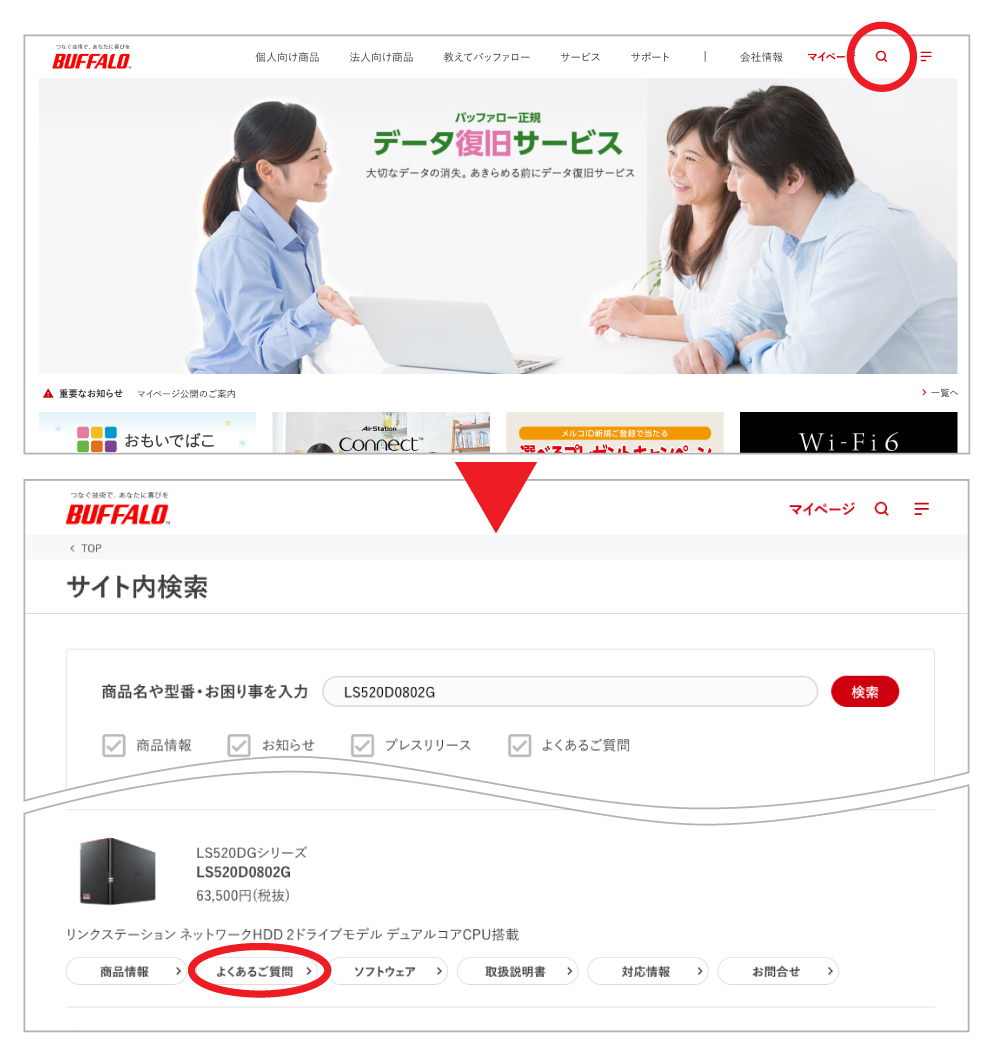
3.復旧サービス内容

バッファローでは、LinkStationをご利用いただいているお客様の大切なデータを守るために、データ復旧サービスをご提供しています。
Web申し込みフォームからお申し込みいただいた後、トラブルが発生した機器を当社へお持ち込み、またはご送付いただきます。お預かり品の状態を診断し、お見積りをご提示した上で、復旧作業のご注文をいただきます。

復旧内容の詳細についてはこちらをご参照ください。
復旧料金
当社のデータ復旧サービスは、お客様に安心してご利用いただけるよう、3段階の障害レベルを設定し、一律固定料金制にてご注文を承っています。必ず事前にメディアの診断を行い、障害レベルとお見積もりをご提示し、ご納得いただいてから作業を行います。診断・お見積りは無料で、お見積り後に作業を行わない場合もキャンセル料はいただきません。復旧用のメディアの代金も復旧料金に含まれており、作業後に追加料金が発生する心配がありません。

 Wi-Fi(無線LAN)
Wi-Fi(無線LAN) 有線LAN
有線LAN HDD(ハードディスク)・NAS
HDD(ハードディスク)・NAS SSD
SSD ブルーレイ/DVD/CDドライブ
ブルーレイ/DVD/CDドライブ メモリー
メモリー USBメモリー
USBメモリー メモリーカード・カードリーダー/ライター
メモリーカード・カードリーダー/ライター 映像/音響機器
映像/音響機器 ケーブル
ケーブル マウス・キーボード・入力機器
マウス・キーボード・入力機器 Webカメラ・ヘッドセット
Webカメラ・ヘッドセット スマートフォンアクセサリー
スマートフォンアクセサリー タブレットアクセサリー
タブレットアクセサリー 電源関連用品
電源関連用品 アクセサリー・収納
アクセサリー・収納 テレビアクセサリー
テレビアクセサリー その他周辺機器
その他周辺機器 法人向けWi-Fi(無線LAN)
法人向けWi-Fi(無線LAN) 法人向け有線LAN
法人向け有線LAN LTEルーター
LTEルーター 法人向けNAS・HDD
法人向けNAS・HDD SSD
SSD ブルーレイ/DVD/CDドライブ
ブルーレイ/DVD/CDドライブ 法人向けメモリー・組込み/OEM
法人向けメモリー・組込み/OEM 法人向けUSBメモリー
法人向けUSBメモリー メモリーカード・カードリーダー/ライター
メモリーカード・カードリーダー/ライター 映像/音響機器
映像/音響機器 法人向け液晶ディスプレイ
法人向け液晶ディスプレイ 法人向けケーブル
法人向けケーブル 法人向けマウス・キーボード・入力機器
法人向けマウス・キーボード・入力機器 法人向けヘッドセット
法人向けヘッドセット 法人向けスマートフォンアクセサリー
法人向けスマートフォンアクセサリー 法人向けタブレットアクセサリー
法人向けタブレットアクセサリー 法人向け電源関連用品
法人向け電源関連用品 法人向けアクセサリー・収納
法人向けアクセサリー・収納 テレビアクセサリー
テレビアクセサリー オフィスサプライ
オフィスサプライ その他周辺機器
その他周辺機器 データ消去
データ消去